Содержание
Автор Евгений И. специально для fastvista.ru
Специально для тех кто сомневается в выборе нужной версии операционной системы Windows 7, разработчики предусмотрели пробный и совершенно бесплатный 30-ти дневный период её использования. Однако, если этого времени недостаточно для принятия окончательного решения, можно отсрочить активацию Windows еще на 90 дней, используя официальные возможности системы.
В общей сложности полный пробный период использования Windows 7 составляет 120 дней — а это, ни много ни мало, целых четыре месяца полноценной работы Windows! По замыслу разработчиков, этого срока точно должно хватить для выявления всех достоинств и недостатков используемой версии и принятия окончательного решения о её приобретении.
Продление бесплатного периода работы Windows 7 так же будет полезно для тех, кто уже потратил солидную сумму денег на приобретение компьютера и просто не может сразу отдать немалые деньги и за операционную систему. Вместо того чтобы прибегать к сомнительным схемам активации продукта, которые зачастую приводят лишь к нестабильной работе системы, всегда можно воспользоваться встроенным механизмом и продлить срок полноценной работы Windows 7 до 120 дней, накопив за это время необходимую сумму на приобретение лицензии Windows.
Продление пробного периода Windows 7
Механизм продления срока полноценной работы Windows 7 или Vista настолько прост, что с ним справится, пожалуй, даже самый неопытный пользователь. Все что Вам нужно — это войти в систему с администраторского аккаунта (тот, что активен по умолчанию) и запустить командную строку. Подробные инструкции — ниже.
Выполнять данную операцию лучше в последний день стандартного 30-ти дневного пробного периода Windows 7. Если вы пропустили последний день и система уже выдает сообщения о том что ваша копия нелегальна — ничего страшного, команда сработает и в этом случае.
Откройте меню «Пуск» и наберите в поисковой панели «Командная строка» или «cmd».
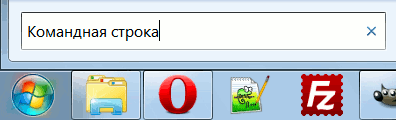
В результатах поиска появится ссылка на требуемое системное приложение. Для правильной работы необходимо запустить командную строку от имени администратора. Для этого кликните по ссылке правой клавишей мышки и выберите вариант «Запуск от имени администратора».
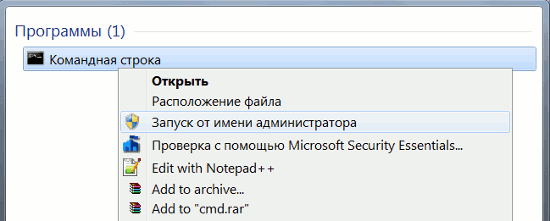
Откроется окно UAC с запросом о разрешении программе вносить изменения в систему. Если вместе с ним возникнет запрос пароля — необходимо ввести администраторский пароль и подтвердить права программы.
Открывшееся окно с мрачным чёрным фоном — и есть та самая командная строка. Введите следующую команду: slmgr -rearm как это указано на следующем скриншоте и нажмите Enter на клавиатуре.
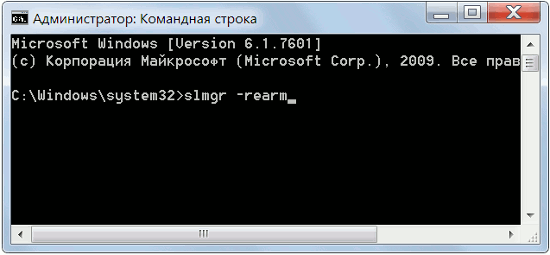
Если все было сделано верно — на экране появится окошко с подтверждением успешности операции. Для обновления системных настроек и продления пробного периода Windows 7 необходимо перезагрузить компьютер.
Рекомендуем вводить команду slmgr -rearm вручную, не копируя из статьи. При вводе используйте символ «минус», а не «тире».
В случае если открыть Командную строку с помощью поиска не удается, откройте меню «Пуск», нажмите ссылку «Все программы», прокрутите список до самого низа, найдите папку «Стандартные», откройте её и выберите пункт «Командная строка», не забыв запустить с администраторскими правами.
Единственное неудобство данного метода — пробный период использования операционной системы продляется за один раз только на 30 дней. Это означает, что пользователю необходимо отслеживать количество оставшихся дней и повторять операцию по их истечению.
Чтобы узнать количество дней оставшихся до активации Windows 7, откройте «Пуск», кликните правой кнопкой мышки по ссылке «Компьютер» и выберите пункт «Свойства». Необходимая информация находится в нижней части открывшегося окна "Система«. Пробный период Windows 7 может быть продлен указанным выше способом не более 3-х раз.
Мы рекомендуем сделать закладку на эту страничку, для того чтобы не искать нужную информацию для продления работы Windows спустя 30 дней 🙂
Если у Вас остались вопросы по материалу «Продление пробного периода Windows 7 до 120 дней» — задавайте их в блоке комментариев, который находится сразу после статьи, мы постараемся оперативно отвечать на них в дальнейшем.
Рекомендуем ознакомиться с нашими советами по оптимизации Windows 7 для достижения максимальной производительности системы.
Вас интересует бесплатная активация Windows 7? В этой статье мы рассмотрим легальный способ активации Windows 7, вернее, посмотрим, как сделать отсрочку активации помимо 30-дневного ознакомительного периода, еще дополнительно на 3 месяца.
В каких ситуациях пригодится данная информация? По крайней мере в двух случаях.
Например, Вы решили использовать на своем компьютере операционную систему Виндоус 7, но нет возможности потратить несколько тысяч рублей на покупку лицензии для ее официальной активации.
Или у Вас уже стоит Windows 7, но в свойствах компьютера указано, что 30-дневный бесплатный ознакомительный период подходит к концу?
Как бы то ни было, для большинства пользователей бессрочная легальная активация Windows 7 — не по карману. Хорошо, если Вы купили компьютер с уже установленной и активированной версией. Но, если у Вас стоит другая операционная система, а Вы хотите попробовать Windows 7, то здесь уже другое дело.
На официальном сайте корпорации Майкрософт указано сколько стоит легальная активация Windows 7 — от 3500 до 12000 руб. в зависимости о версии системы:

Конечно, легальную активацию Windows 7 можно приобрести немного дешевле у официальных представителей. Но, все же, далеко не каждый может себе позволить иметь официально активированную версию Windows 7.
Поэтому в этой заметке поговорим о том, как, не нарушая авторских прав, можно бесплатно использовать Windows 7.
Бесплатная активация Windows 7. Отсрочка активации
После окончания ознакомительного 30-дневного периода можно еще 3 раза сделать отсрочку активации (Майкрософт сама внедрила данную функцию в Windows 7).
В свойствах компьютера показывается, сколько дней осталось до окончания ознакомительного периода, а значит можно продлить этот период в самый последний день.
Через меню Пуск либо через Проводник находим Компьютер и нажимаем на него правой кнопкой мыши. В контекстном меню выбираем Свойства:

В появившемся окне в самом низу приводится раздел Активация Windows:

Можно в этот день сделать отсрочку активации и можно также на следующий (в последний), когда будет выдаваться такое сообщение:

и на рабочем столе появится предупреждение:

Для продления использования ознакомительного периода еще на 30 дней идем в меню Пуск -> Все программы -> Стандартные. Там нажимаем правой кнопкой мыши на Командную строку и в контекстном меню выбираем: Запуск от имени администратора:

В появившемся окне пишем по-английски сначала slmgr, ставим пробел и дописываем: /rearm
Получится вот такая команда: slmgr /rearm

Жмем на клавиатуре клавишу Enter. Появится сообщение об успешном выполнении команды:

После перезагрузки можно снова зайти в свойства Компьютера и посмотреть результат:

Как видим, у нас есть еще 30 дней пробного периода. Когда останется 1 день, отложить окончание срока активации вышеприведенным способом можно еще два раза.
В итоге получается, что у нас имеется бесплатная активация Windows 7, т.е. можно бесплатно использовать любую полноценную версию Виндоус 7 четыре месяца (сначала 30 дней и потом 3 раза откладывая еще по 30 дней).
Дальнейшее бесплатное использование Windows 7
Через 4 месяца такого использования Windows 7 система будет выдавать сообщения о необходимости активации, а также не будут производиться обновления. Если это не смущает, можно и дальше продолжать использовать данную незарегистрированную версию, так как в остальном система будет продолжать работать полноценно.
Есть еще два варианта:
- Переустановка Виндоус 7. Можно каждые 4 месяца переустанавливать операционную систему, все необходимые драйвера и программы, а затем каждый месяц пользоваться сбросом ознакомительного периода.
- Сделать образ системы. После установки операционной системы, драйверов и всех необходимых программ, можно сразу же создать образ системы на текущий момент. После того как через 4 месяца система начнет выдавать сообщения об активации, можно восстанавливать созданную систему из образа.
Конечно, эти два варианта требуют понимания действий и в этой заметке их невозможно подробно описать. Здесь я просто упомянул о таких возможностях. Но если есть желание использовать любой из этих вариантов, можно пройти, например подробный видео-курс (ссылка ниже), с помощью которого можно научиться самостоятельно устанавливать операционную систему, драйвера, программы, а также создавать образ системы.
Так как бессрочная легальная активация Windows 7 стоит достаточно дорого для большинства пользователей, можно воспользоваться отсрочкой активации и использовать такой бесплатный способ активации Виндоус 7 еще на 3 месяца, помимо 30-дневного пробного периода.
И дальше, уже можно либо переустанавливать систему каждые 4 месяца, либо восстанавливать ее из образа, либо продолжать пользоваться не активированной системой.
После официального релиза Windows 7 нам предоставили 90 дней для тестирования новой системы, но хватит ли нам этого? Думаю увеличить пробный период до 360 дней не будет лишним.
Прежде чем рассказывать о том, как продлить пробный период Windows 7, начну с рассказа о том, где ее можно скачать бесплатно. В сентябре 2009 г. Microsoft выпустила свою новую операционную систему. Вместе с началом продаж, компания предоставила возможность протестировать систему перед покупкой в течение 90 дней. В самом начале предполагалось, что скачать тестовую сборку Windows 7 Enterprise можно будет до начала 2010 года, но теперь планы Microsoft изменились. Ссылки на 90-дневную пробную сборку Windows 7 Enterprise будут «жить» до конца этого года. Такой шаг был вызван продолжающейся потребностью в тестовом периоде, которым не пренебрегают многие пользователи, подумывающие над покупкой лицензии на Windows 7. Это вполне понятно – после потерпевшей крах Windows Vista, юзеры относятся к последней итерации Windows c осторожностью.
Версия Enterprise, в отличие от Starter Edition и Home Basic, почти максимально укомплектована всеми функциональными возможностями, поэтому подойдет как для простых пользователей, так и для IT профессионалов. Есть несколько деталей, которые должны знать тестеры. Во-первых, 90-днейвная пробная версия Windows 7 Enterprise должна быть зарегистрирована в течение 10 дней после установки. Пользователи, которые этого не сделают, обнаружат, что их система выключается каждый час. То же самое будет происходить по истечении 90 дней пользования пробной версией, если не купить лицензию.
Как продлить пробный период до 360 дней?
Не смотря на то, что Microsoft дала нам возможность "поюзать" свою систему бесплатно только 3 месяца, я пользуюсь Windows 7 Enterprise с конца сентября, и по сей день (31 марта), то есть как минимум 6 месяцев. При этом я не покупал лицензию, и не использовал каких либо crack-ов, патчей или пиратских ключей. Секрет состоит в маленькой скрытой возможности утилиты Software License Manager (slmgr.exe), которая как раз и предназначена для подсчета остатка пробного периода. Эта утилита управляется из командной строки, и среди команд, которые она обрабатывает, есть команда «–rearm» (без кавычек).
Эта команда обнуляет счетчик дней, на протяжении которых вы уже пользовались системой, и отчет начинается заново. Воспользоваться этой командой можно только три раза, но это уже не плохо. В случае с Beta-версией Windows 7, у которой пробный период был всего 30 дней, воспользовавшись этой скрытой функцией, можно было продлить триальный период до 120 дней. Не трудно посчитать, что для Windows 7 Enterprise Build 7600 пробный период может составить 360 дней. Для того, чтобы сбросить счетчик Software License Manager нам нужно будет ввести в командной строке значение «slmgr –rearm» (без кавычек), нажать Enter и перезагрузить компьтер.
Итак, рассмотрим все поподробнее.
Посмотреть количество дней, которые у вас еще есть вы можете в правом нижнем углу рабочего стола. Та же информация отображается в свойствах системы. Для того, чтобы посмотреть сведения о своем компьютере нужно нажать на кнопку пуск, затем кликнуть правой кнопкой мышки на пункте «Компьютер» и в меню выбрать «Свойства»
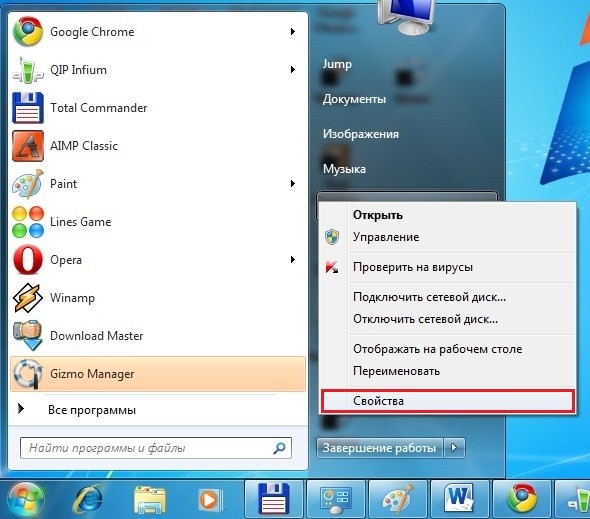
В самом низу вы увидите информацию об активации Windows. Я буду приводить все скриншоты со своей машины, чтобы вам легче было разобраться в процессе сброса счетчика пробного периода.
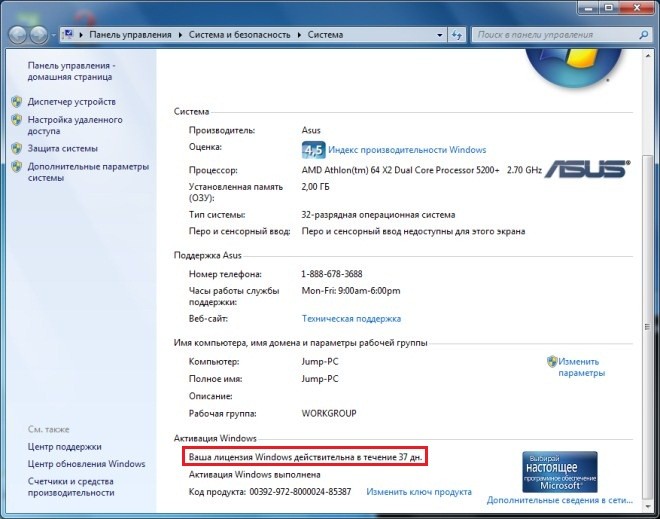
Как видно, в данный момент у меня остается 37 дней "халявного" периода. Теперь введем нашу команду в командную строку Windows. Открыть командную строку можно через меню Пуск, как это показано на скриншоте. Обратите внимание, что запускать ее нужно от имени администратора.
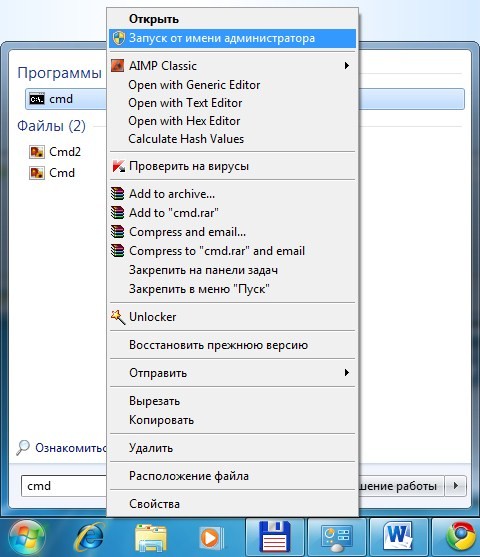
Вводим значение slmgr –rearm и нажимаем Enter. Должно появиться окошко, которое говорит о том, что выполнение команды успешно завершено.
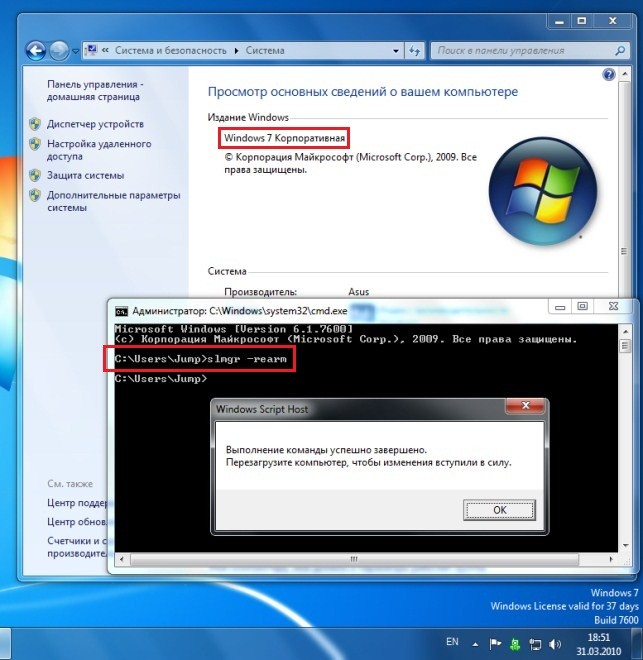
Перезагружаем систему, и снова заходим в сведения о системе. Здесь мы видим, что наша копия пробной версии Windows Enterprise Build 7600 еще не активирована. То есть, она находится в таком же состоянии, как и после первой ее установки на компьютер.
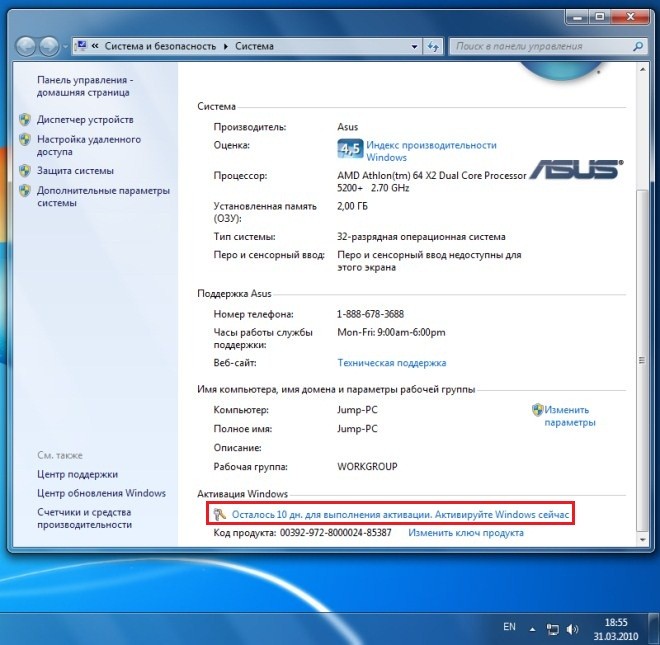
Нам остается только заново активировать ее через интернет, кликнув по ссылке «Осталось 10 дн. для выполнения активации. Активируйте Windows сейчас» и у нас снова будет целых 90 дней чтобы «протестировать» новую операционную систему от Microsoft. Жмем на ссылку, выбираем активировать через Интернет, и получаем следующую картину:
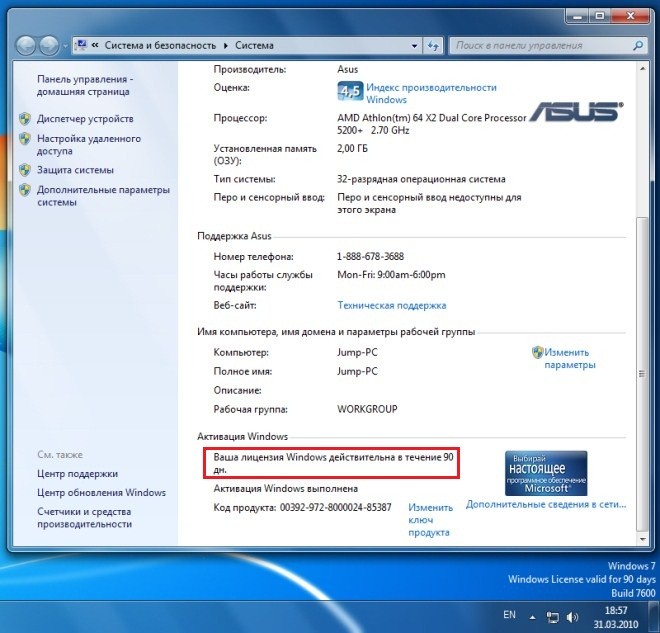
Таким вот не сложным способом можно продлить "жизнь" своей пробной версии Windows 7. Это позволит повременить с покупкой, и подождать пока выйдет Windows 7 Service Pack 1.


